要制作一个简易计算器窗体应用,可以使用Visual Studio的Windows窗体应用程序项目来实现。
编程主题:制作简易计算器窗体应用
目的:
编写关于制作简易计算器窗体应用的博客目的主要是教育读者如何使用C#和Windows窗体应用程序开发计算器应用,促进实践和技能提升,激发兴趣并分享经验,同时建立个人技术品牌和影响力。
编程软件:Visual Studio
选择Visual Studio的原因:
Visual Studio是一个功能强大的集成开发环境,提供了多种工具和功能,方便开发人员进行代码编写、调试、测试和部署。支持多种编程语言,包括C#、Visual Basic、C++等,适用于不同开发需求和技术栈。提供了丰富的Windows窗体应用开发工具和模板,使开发者可以快速创建、设计和定制GUI界面。Visual Studio还提供了大量的内置组件和控件库,例如按钮、文本框、标签等,方便开发者构建丰富的用户界面。Visual Studio的代码编辑器支持智能提示、语法高亮显示、自动格式化等功能,有助于提高开发效率和代码质量。具有直观的用户界面和友好的操作方式,使得开发者可以更轻松地创建、设计和调试窗体应用程序。借助Visual Studio提供的各种工具和功能,开发者可以提高开发效率,减少开发周期,提高软件质量和稳定性。
编程语言:C#语言
软件创建项目步骤
1.打开Visual Studio软件
![]()
2.点击创建或打开项目文件
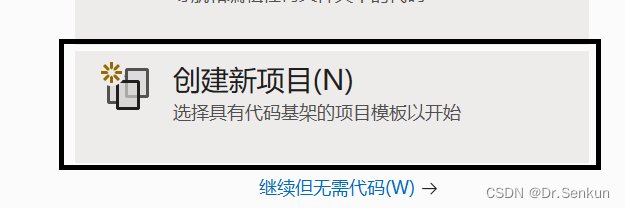
3.创建项目名称及选择项目保存位置
首先在“项目名称”中输入文件项目名,而后在“位置”中点击"..."选择修改项目文件保存的位置。
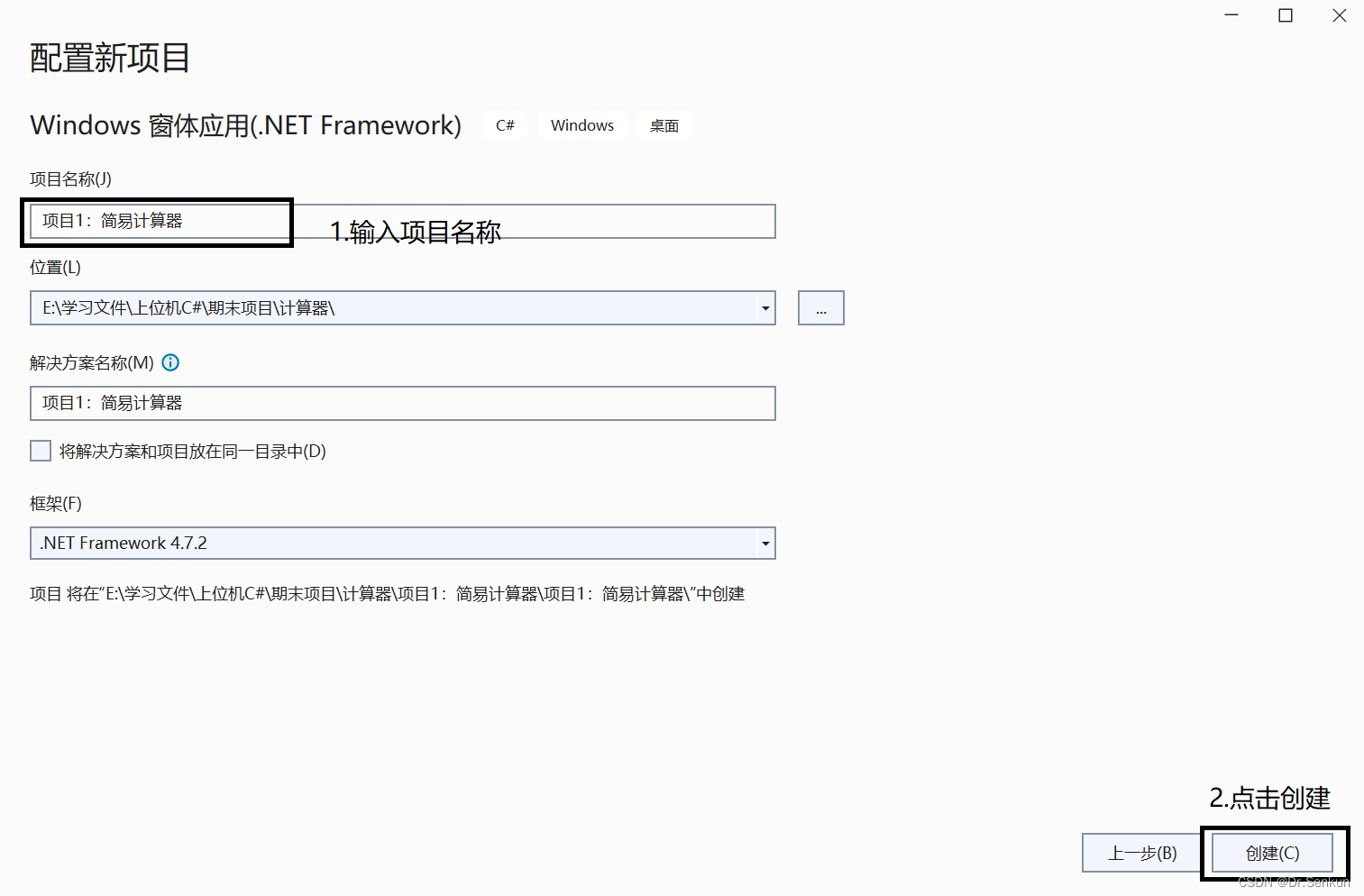
4.选择创建项目类型
首先选择编辑语言为C#,而后下滑找到"Windows窗体应用(.NET Framework)"点击选择,最后点击“下一步”。(也可以直接在上面的搜索框中输入"Windows窗体应用(.NET Framework)"查找)
Visual Studio软件会根据编程类型自动生成大的模板框架。
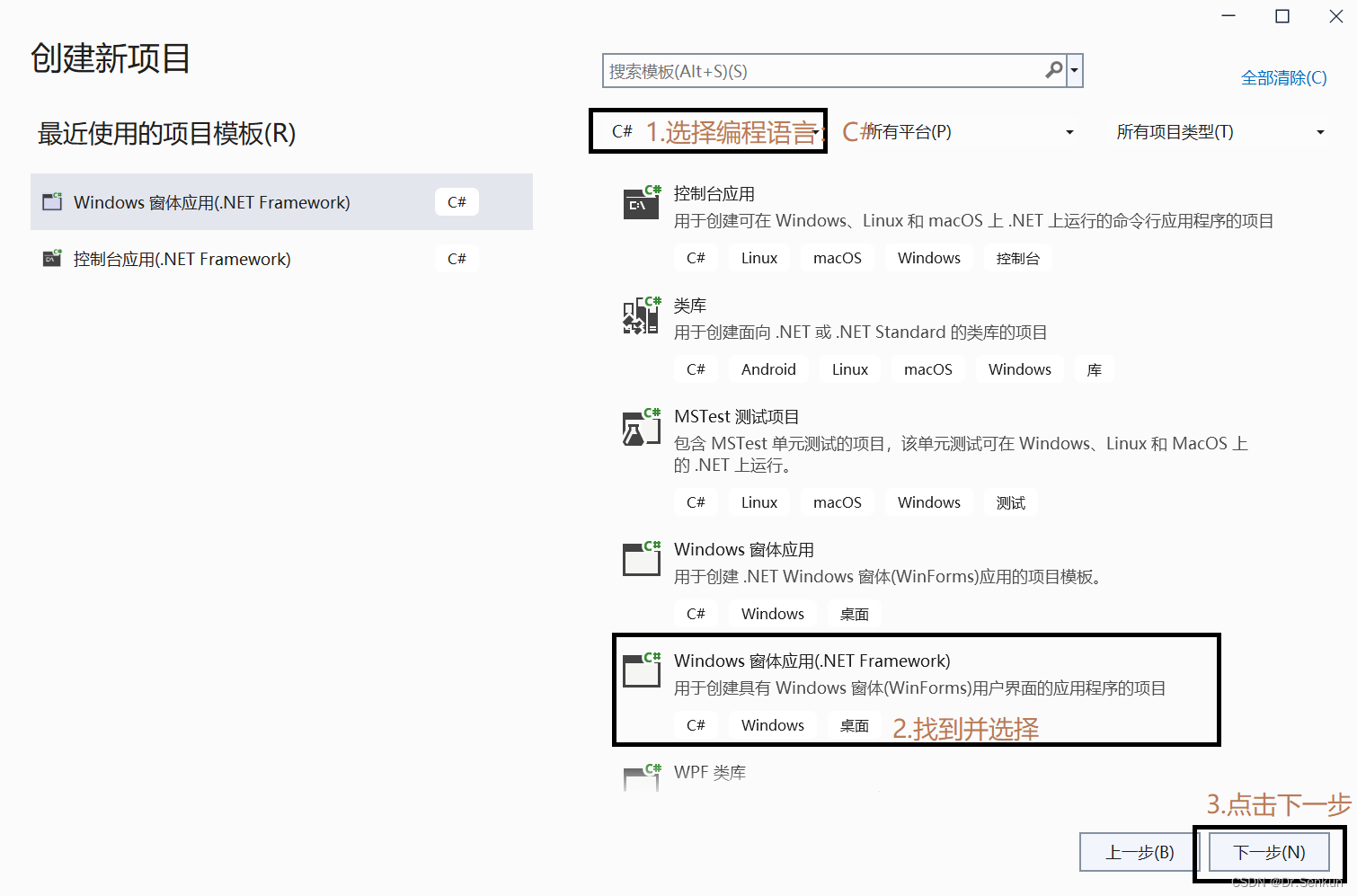
5.观察主界面
常用侧边栏有工具箱,解决方案资源管理器,属性这三个。
工具箱:展开后可以从里面选择窗体控件。
解决方案资源管理器:可以清楚直观的看到项目中的文件及代码文件。
属性:展开后会显示选中被拖入窗体的控件属性并可以进行窗体控件的属性参数修改。
中间是应用窗体展示:只需要把所需的窗体控件用鼠标直接拖拽到里面即可点击运行即可显示。

5.设计窗体界面
从工具栏中把窗体控件添加到窗体中,这里我们需要button控件和文本框控件,一个按钮控制一个功能。具体显示按钮名称,大小,颜色可在属性中修改。
窗体界面展示
(我做的这个不够美观,大家可以根据自己的审美进行排版)
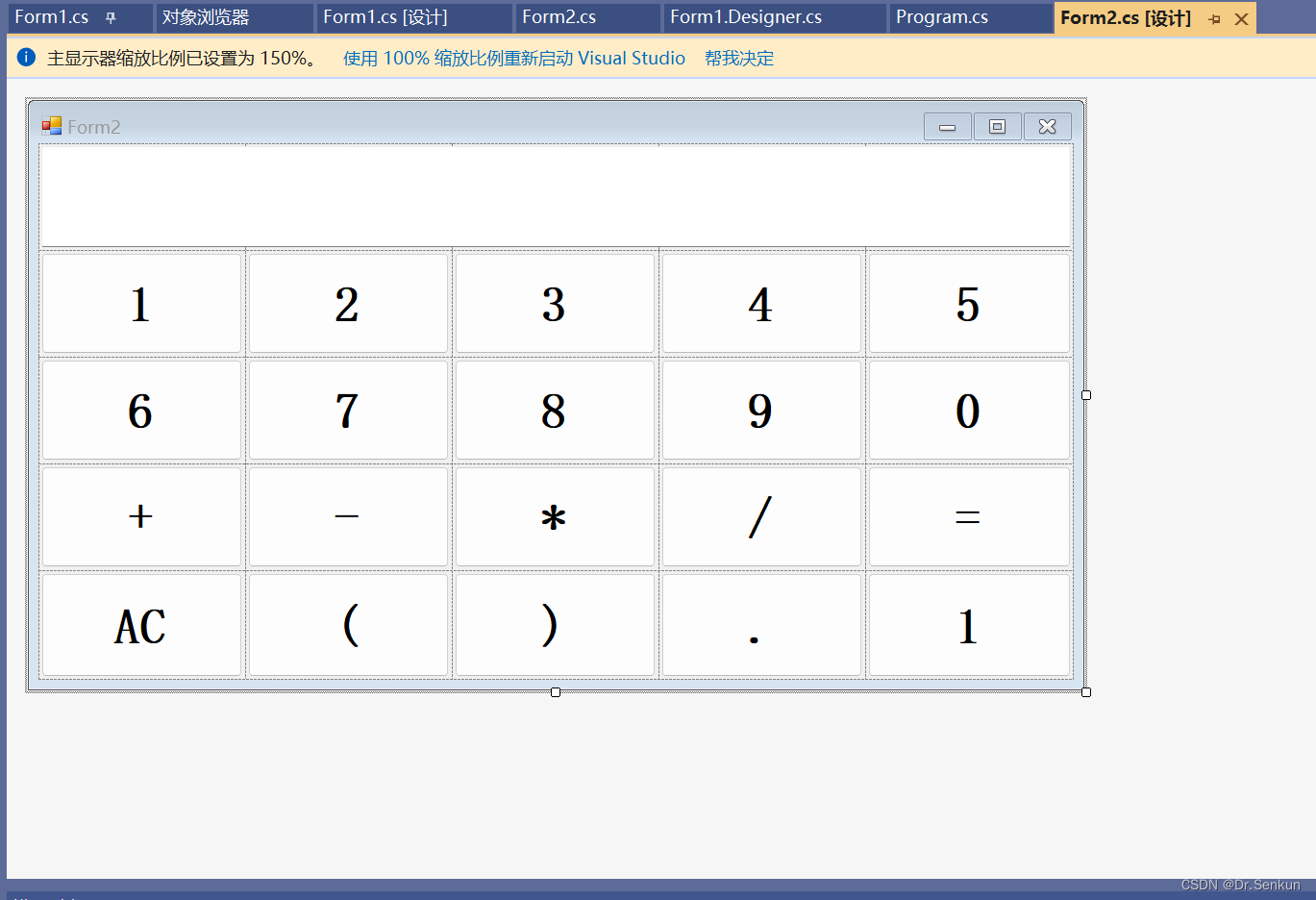
6.代码设计:
双击每个button控件,添加对应的按钮点击事件处理程序,并添加与之相对应的代码。
加减乘除的事件代码
给加减乘除的按钮控件分别绑定对应的事件代码。以下是一个示例性质的代码片段,展示了如何为加法按钮、减法按钮、乘法按钮和除法按钮添加事件代码:(代码中,假设txtNum1和txtNum2分别是用来输入数字的文本框,txtResult是用来显示计算结果的文本框。对于加法、减法、乘法和除法按钮,分别绑定了btnAdd_Click、btnSubtract_Click、btnMultiply_Click和btnDivide_Click事件,通过这些事件代码实现了相应的计算功能。需要注意的是,在除法操作时,需要先判断除数是否为零,以避免出现除零错误。)
// 加法按钮事件代码
private void btnAdd_Click(object sender, EventArgs e)
{
int num1 = int.Parse(txtNum1.Text);
int num2 = int.Parse(txtNum2.Text);
int result = num1 + num2;
txtResult.Text = result.ToString();
}
// 减法按钮事件代码
private void btnSubtract_Click(object sender, EventArgs e)
{
int num1 = int.Parse(txtNum1.Text);
int num2 = int.Parse(txtNum2.Text);
int result = num1 - num2;
txtResult.Text = result.ToString();
}
// 乘法按钮事件代码
private void btnMultiply_Click(object sender, EventArgs e)
{
int num1 = int.Parse(txtNum1.Text);
int num2 = int.Parse(txtNum2.Text);
int result = num1 * num2;
txtResult.Text = result.ToString();
}
// 除法按钮事件代码
private void btnDivide_Click(object sender, EventArgs e)
{
int num1 = int.Parse(txtNum1.Text);
int num2 = int.Parse(txtNum2.Text);
if (num2 != 0)
{
int result = num1 / num2;
txtResult.Text = result.ToString();
}
else
{
txtResult.Text = "Error: Division by zero!";
}
}等于删除控件的事件代码
1.删除按钮事件代码:
// 删除按钮事件代码
private void btnDelete_Click(object sender, EventArgs e)
{
txtNum1.Text = "";
txtNum2.Text = "";
txtResult.Text = "";
}代码中,当用户点击"删除"按钮时,会将文本框txtNum1、txtNum2和txtResult中的内容清空,达到清除计算器输入和结果的效果。
2.等于按钮事件代码:
// 等于按钮事件代码
private void btnEqual_Click(object sender, EventArgs e)
{
int num1 = int.Parse(txtNum1.Text);
int num2 = int.Parse(txtNum2.Text);
string operation = cboOperation.Text; // 假设操作符选择框为cboOperation
int result = 0;
switch (operation)
{
case "+":
result = num1 + num2;
break;
case "-":
result = num1 - num2;
break;
case "*":
result = num1 * num2;
break;
case "/":
if (num2 != 0)
{
result = num1 / num2;
}
else
{
txtResult.Text = "Error: Division by zero!";
return;
}
break;
default:
txtResult.Text = "Invalid operation";
return;
}
txtResult.Text = result.ToString();
}代码中,当用户点击"等于"按钮时,程序会根据用户选择的操作符(加、减、乘、除)来进行相应的数学运算,然后将结果显示在文本框txtResult中。需要注意的是,在除法运算时,需要先判断除数是否为零,避免出现除零错误。 默认情况下会显示"Invalid operation"。
总结
这篇博客主要是介绍如何使用C#编程语言制作一个简易计算器的窗体应用。
首先介绍了窗体应用程序的基本结构和搭建步骤,然后详细介绍了如何设计计算器的界面布局和功能实现。在界面设计方面,使用了Windows窗体应用程序提供的控件来布局计算器界面,包括文本框控件用于显示计算结果和输入内容,按钮控件用于输入数字和运算符等。在功能实现方面,通过编写事件处理程序来实现计算器的基本功能,包括数字输入、运算符处理、运算结果显示等。
总的来说,这篇博客内容简洁明了,适合初学者学习和实践。通过这个简易计算器窗体应用的制作,希望读者老爷们可以掌握Windows窗体应用程序的基本开发技巧和方法,为以后开发更复杂的应用程序打下基础。建议在学习完这篇博客后,可以尝试扩展计算器的功能,增加更多的运算操作,或者设计更美观的界面布局,提升自己的编程水平和创造力。






















 3812
3812











 被折叠的 条评论
为什么被折叠?
被折叠的 条评论
为什么被折叠?








